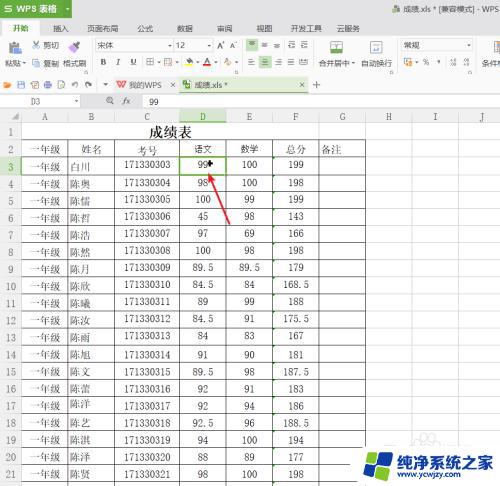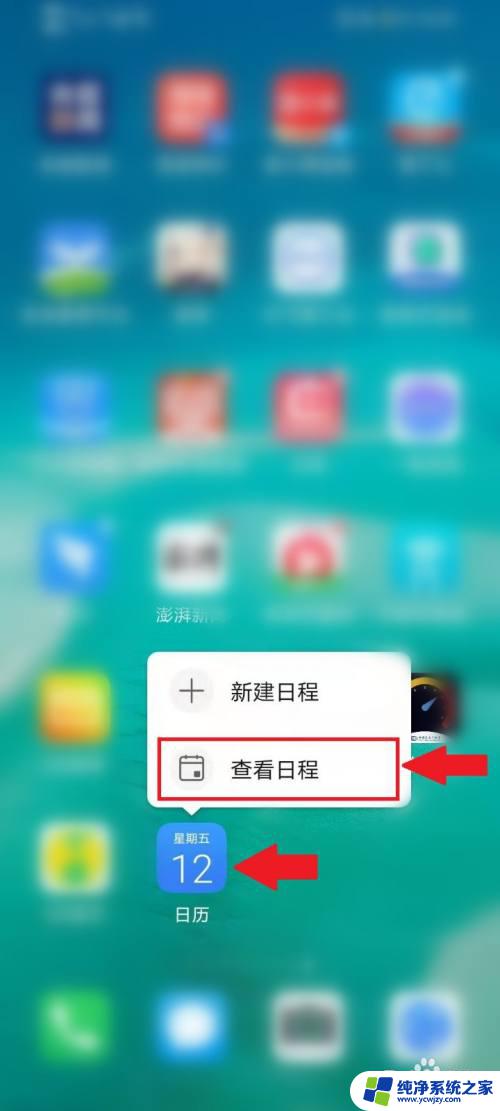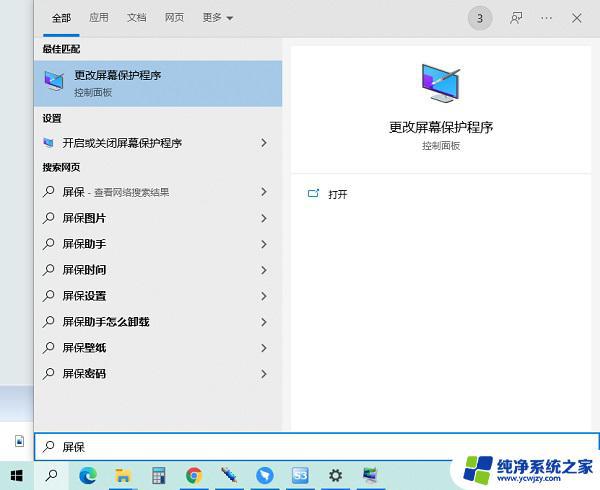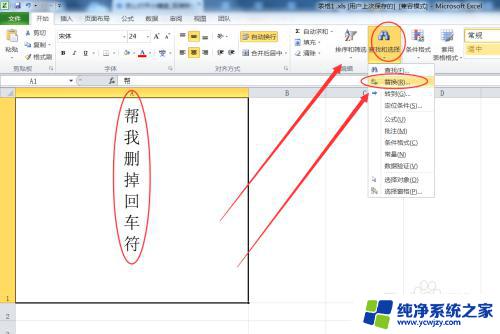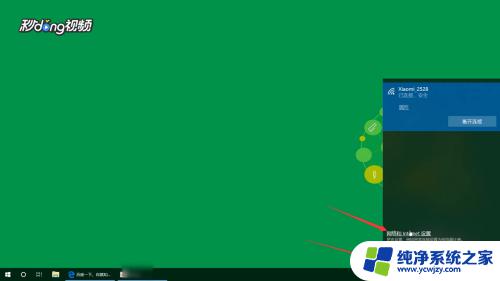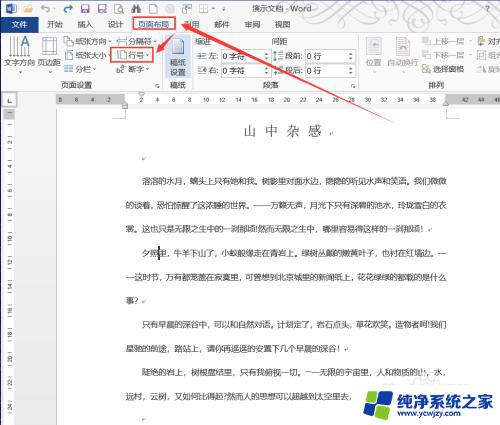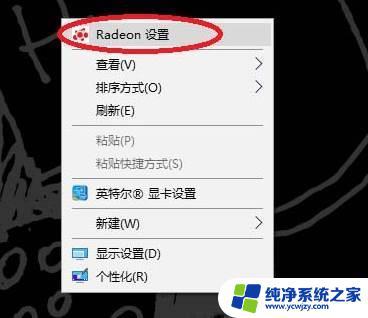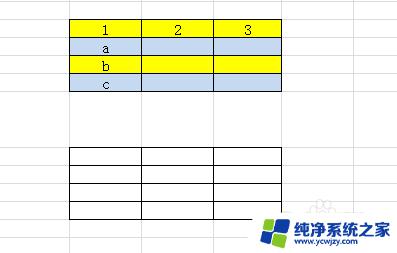Excel公式怎么变成数字?教你轻松实现!
excel公式怎么变成数字,在进行Excel计算时,我们往往会输入一些公式来获取特定的数值,然而有时候Excel公式可能会意外地被转换成数字,这让我们很困惑。那么为什么Excel公式会变成数字呢?解决这个问题需要我们深入了解Excel的计算原理。在下文中我们将探讨Excel公式变成数字的具体原因,以及如何避免这种情况的发生。
步骤如下:
1.如图所示,选择数据上米昂出现的是公式,而不是数值。这一栏就是我们要转换为数值的数据。选中要转化的数据,然后复制。
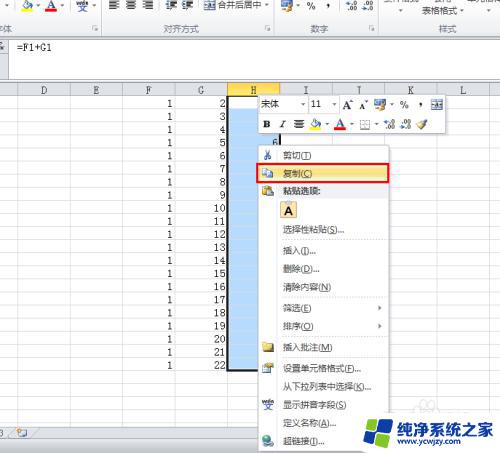
2.右键粘贴的时候记住不要直接粘贴,要选择“选择性黏贴”。然后会出现一个小框框。
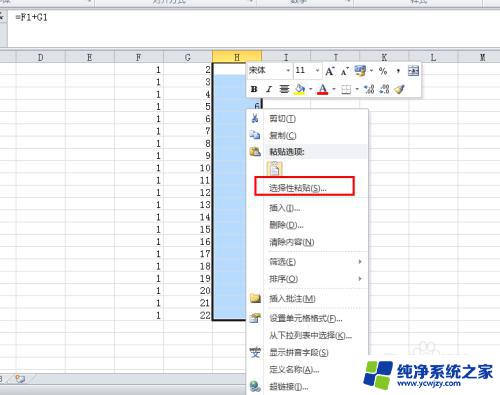
3.选择数值或者值和数字格式,选择好之后点击确定就可以了。然后再点击原来的那栏数据,可以发现,现在已经变成是数值了。
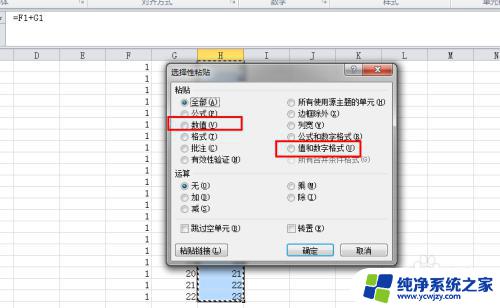
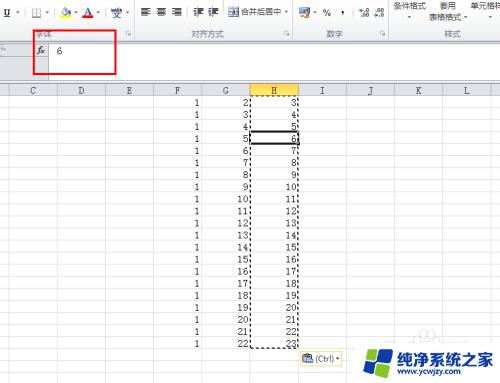
4.也可以在复制之后右键选择黏贴的时候,在选择性黏贴上面会出现数字123的图标。点击这个也会转化为数值。
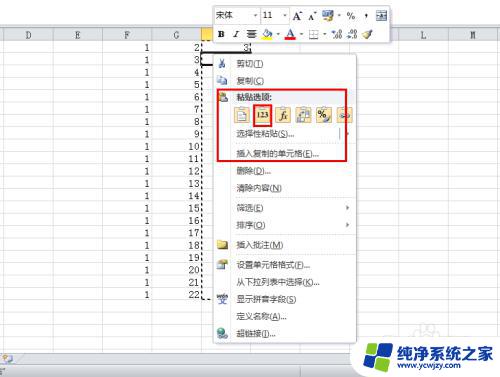
5.选中这一列数据,然后点击开始菜单栏下面的格式,选择里面的文本转化成数值。
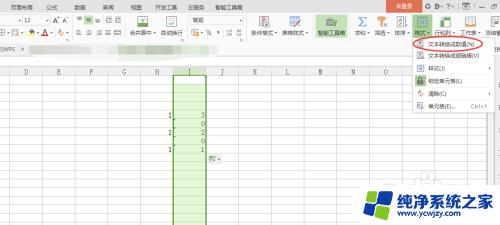
6.点击单元格的信息,显示出来的直接就是数字,而不是公式,数据就可以随意移动。
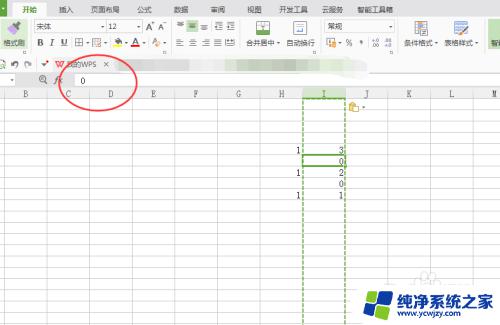
以上就是如何将 Excel 公式转换为数字的全部内容,如果您遇到了这种情况,不妨尝试根据本文的方法解决它,希望对您有所帮助。